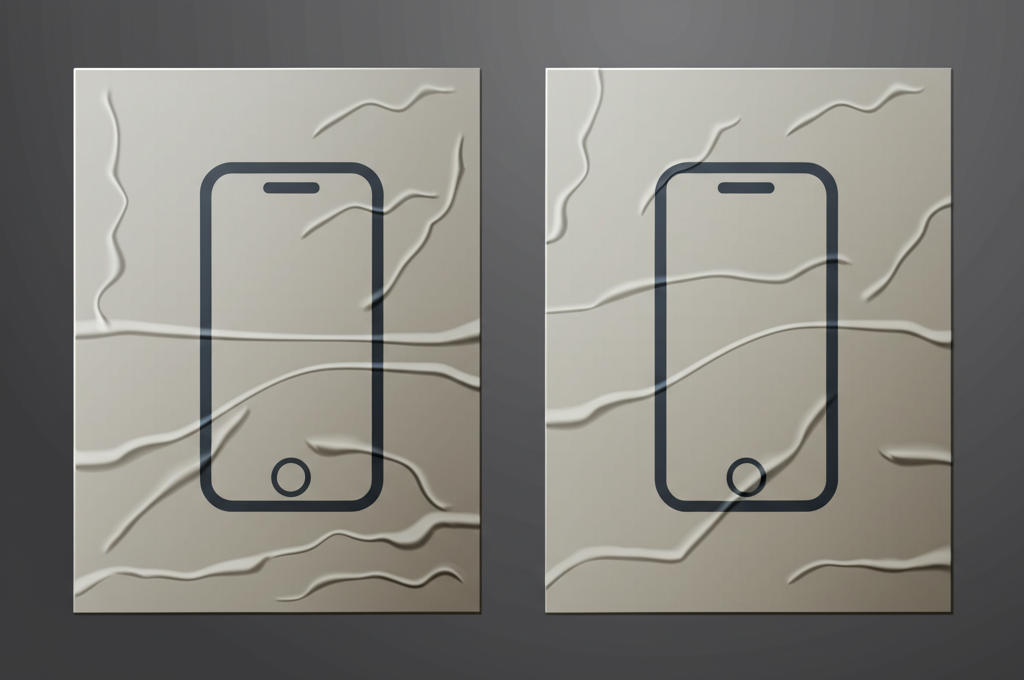iPhoneで削除してしまったメール、諦めるのはまだ早いかもしれません。

削除したメールを復活させる方法はないの?
〈いくつかの方法を試すことで、復活できる可能性があります。
〉この記事では、初心者でも分かりやすいように、iPhoneのメール復元方法を解説します。
ぜひ最後まで読んで、大切なメールを取り戻してください。
この記事を読むことで、以下のことがわかります。
この記事でわかること
- iPhoneのメールアプリから復元する方法
- iCloudメールで復元する方法
- Gmailアプリで復元する方法
- データ復元ソフト「Tenorshare UltData」を利用する方法
iPhoneメール削除からの復活劇

iPhoneで削除してしまったメール、諦めるのはまだ早いです!いくつかの方法を試すことで、復活できる可能性があります。
メールが復活するかどうかは、削除からの時間経過と、どのようなメールサービスを利用しているかが重要です
以下では、削除直後の確認から、iCloudメールの確認まで、段階的に確認するポイントを解説していきます。
削除してしまったメールの種類に応じて、該当箇所を重点的に確認してください。
iPhoneのメール復元方法を初心者の方でも分かりやすく解説していきます。
削除メール、諦める前に確認すべきこと
メールを削除してしまった!そんな時、すぐに諦めてしまうのはもったいないです。
「まだ復活できるかもしれない」という希望を持って、確認すべきポイントをいくつかご紹介します。
削除したメールがどこへ行ってしまったのか、まずは落ち着いて状況を把握することが大切です

削除したメール、どこに行ったんだろう?

まずは、iPhoneの「ゴミ箱」フォルダをチェックしてみましょう!
ゴミ箱の保存期間
削除したメールがゴミ箱に保存される期間は、通常30日間です。
メールの種類
- iCloudメール
- Gmail
- Yahoo!メール
- 携帯キャリアメール
確認方法
- メールアプリ
- iCloud.com
- Gmailアプリ
まずは、落ち着いて深呼吸し、以下の手順で確認してみましょう。
- iPhoneのメールアプリを開く
- メールボックスの一覧から「ゴミ箱」を探す
- 「ゴミ箱」の中に削除したメールがないか確認する

ゴミ箱にメールが見当たらない…!

まだ諦めないで!次は、iCloudメールを確認してみましょう。
削除直後のメール確認:ゴミ箱の存在
iPhoneでメールを削除すると、基本的に「ゴミ箱」に移動します。
ゴミ箱は、削除したメールを一時的に保管してくれる場所であり、猶予期間を与えてくれる、ありがたい存在です

iPhoneのメールって、どこに行ったんだろう?

削除したメールは、一旦「ゴミ箱」に移動しているはずですよ!
ゴミ箱の場所
メールアプリ内のメールボックス一覧に存在します。
ゴミ箱の機能
削除したメールを一時的に保管する機能があります。
確認方法
- メールアプリを開く
- メールボックスを表示
- 「ゴミ箱」をタップ
- 削除したメールがあるか確認
- あれば、メールを選択して元の場所に戻す

ゴミ箱にない場合

iCloudメールやGmailなど、利用しているメールサービスを確認しましょう!
完全に削除してしまう前に、まずはゴミ箱を確認する習慣をつけましょう。
iCloudメールの確認:クラウドの可能性
iCloudメールを利用している場合、iPhoneから削除したメールがiCloudのサーバーに残っている可能性があります。
iCloudは、Appleが提供するクラウドサービスであり、メール、写真、連絡先などをバックアップしてくれる便利な機能です

iCloudメールって、どこから確認できるの?

iCloud.comにアクセスして、メールアプリを開けば確認できますよ!
iCloudメールとは
Appleが提供するクラウドメールサービスです。
iCloudメールのメリット
- デバイス間でメールを同期できる
- iPhoneで削除したメールが残っている場合がある
確認方法
- パソコンや他のデバイスからiCloud.comにアクセス
- Apple IDでサインイン
- メールアプリを開く
- 削除したメールがあるか確認
- あれば、iPhoneに復元できる

iCloudにもメールがない…

データ復元ソフトや専門業者への相談も検討しましょう!
iCloudメールを活用することで、万が一の削除にも対応できる可能性があります。
復活への道筋:iPhoneメール復元方法
iPhoneで削除したメールを復活させるには、諦めずに様々な方法を試してみることが重要です。
ここでは、iPhoneのメールアプリ、iCloudメール、Gmailアプリ、データ復元ソフトといった各方法での復元手順を詳しく解説していきます。
メールの削除状況や利用しているサービスに応じて、最適な方法で復元を試みることが大切です。
iPhoneメールアプリ:「ゴミ箱」からの復元
iPhoneメールアプリで削除したメールは、通常「ゴミ箱」フォルダに移動され、一定期間保存されます。
この期間内にゴミ箱を確認することで、簡単にメールを復元できます。

ゴミ箱にメールが見当たらない場合はどうすれば良いでしょうか?

iCloudやGmailなど、他のサービスでメールを管理している場合は、それぞれのサービスでゴミ箱を確認してみましょう。
復元手順
- iPhoneのメールアプリを開く
- メールボックス一覧から「ゴミ箱」を選択する
- 復元したいメールを選択する
- 画面下の「移動」をタップする
- メールの移動先を選択する(例: 受信)
iCloudメール:「削除済み」フォルダの確認
iCloudメールを利用している場合、削除したメールはiCloudのサーバーに一定期間保存されます。
iPhoneのメールアプリから削除した場合でも、iCloud.comや他のデバイスからアクセスして復元できる可能性があります。
復元手順
- パソコンや他のデバイスからiCloud.comにアクセスする
- Apple IDでサインインする
- メールアプリを開く
- 「削除済み」フォルダを選択する
- 復元したいメールを選択する
- メールを元のフォルダに移動する
Gmailアプリ:「ゴミ箱」フォルダの活用
Gmailアプリを利用している場合、削除したメールは「ゴミ箱」フォルダに30日間保存されます。
この期間内であれば、Gmailアプリから簡単にメールを復元できます。

Gmailアプリで削除したメールは、30日経つと完全に消えてしまうのですか?

はい、Gmailアプリで削除したメールは、ゴミ箱に30日間保存された後、完全に削除されます。
復元手順
- Gmailアプリを開く
- 画面左上のメニューアイコン(三本線)をタップする
- 「ゴミ箱」を選択する
- 復元したいメールを選択する
- 画面右上のメニューアイコン(縦3つの点)をタップする
- 「移動」を選択する
- メールの移動先を選択する(例: 受信トレイ)
データ復元ソフト:Tenorshare UltDataの利用
上記の方法でメールを復元できない場合、データ復元ソフト「Tenorshare UltData」を利用するという手段があります。
このソフトは、iPhone内部をスキャンして削除されたデータを復元することが可能です。

データ復元ソフトは、どのような仕組みで削除されたメールを復元できるのですか?

データ復元ソフトは、iPhoneの内部ストレージに残っている削除されたメールの痕跡をスキャンし、それを再構築することで復元を実現します。
注意点
- データ復元ソフトは、iPhoneの状況によっては復元できない場合があります
- データ復元ソフトの利用は、iPhoneの保証に影響を与える可能性があります
- 無料版では復元できるデータに制限がある場合があります
困った時の駆け込み寺:専門家への相談
メールの復元で困ったら、データ復旧の専門家に相談することが重要です。
自力での復旧が難しい場合や、iPhoneが物理的に破損している場合でも、専門家なら対応できる可能性があります。
この記事では、データ復旧業者の紹介と相談のメリットを解説します。
それぞれの専門家の情報を確認して、メールの復元を依頼しましょう。
データ復旧業者:デジタルデータリカバリーの紹介
デジタルデータリカバリーは、24時間365日体制でiPhoneのデータ復旧に関する相談を受け付けている専門業者です。
初期診断や見積もりを無料で行っており、他社で復旧できなかった機器の相談も可能です。
もしもの場合に備えて、デジタルデータリカバリーのような専門業者の存在を知っておくと安心です。
| 項目 | 内容 |
|---|---|
| 業者名 | デジタルデータリカバリー |
| 対応時間 | 24時間365日 |
| 初期診断 | 無料 |
| 見積もり | 無料 |
| 特徴 | 他社で復旧できなかった機器も相談可能 |
| 公式サイト | デジタルデータリカバリー |
| サービス | スマホデータ復旧、iPhoneデータ復旧、水没スマホデータ復旧、基板修理データ復旧 |
| メリット | 24時間365日対応、初期診断・見積もり無料 |
| 注意点 | 復旧費用が発生する場合がある、機種や状態によって復旧の可否がある |
相談のメリット:24時間365日対応と無料初期診断
データ復旧業者に相談する最大のメリットは、24時間365日いつでも対応してもらえる点です。
深夜や早朝にトラブルが発生した場合でも、すぐに相談できるので安心です。
また、初期診断や見積もりを無料で行っている業者も多いので、費用を気にせずに相談できます。

もし初期診断で復旧不可能と判断されたらどうなるんだろう?

初期診断で復旧不可能と判断された場合でも、相談料や診断料は無料であることが多いので、安心して相談できます。
よくある質問(FAQ)
- iPhoneで削除したメールは完全に消えてしまうのですか?
-
いいえ、削除したメールはすぐに完全に削除されるわけではありません。通常、ゴミ箱に移動され、一定期間(例えば30日間)保存されます。
- ゴミ箱にメールが見当たらない場合はどうすれば良いですか?
-
iCloudやGmailなど、他のサービスでメールを管理している場合は、それぞれのサービスでゴミ箱や削除済みフォルダを確認してみてください。
- iCloudメールはどこから確認できますか?
-
パソコンや他のデバイスからiCloud.comにアクセスし、Apple IDでサインインしてメールアプリを開けば確認できます。
- Gmailアプリで削除したメールは、30日経つと完全に消えてしまうのですか?
-
はい、Gmailアプリで削除したメールは、ゴミ箱に30日間保存された後、完全に削除されます。
- データ復元ソフトは、どのような仕組みで削除されたメールを復元できるのですか?
-
データ復元ソフトは、iPhoneの内部ストレージに残っている削除されたメールの痕跡をスキャンし、それを再構築することで復元を実現します。
- 初期診断で復旧不可能と判断された場合でも、費用はかかりますか?
-
初期診断で復旧不可能と判断された場合でも、相談料や診断料は無料であることが多いので、安心して相談できます。
まとめ
この記事では、iPhoneで削除してしまったメールを復活させるための様々な方法を解説しました。
この記事のポイント
- まずはiPhoneのメールアプリやiCloud、Gmailのゴミ箱を確認する
- ゴミ箱にない場合は、iCloud.comにアクセスして確認する
- データ復元ソフト「Tenorshare UltData」を利用する
- どうしても復元できない場合は、専門業者に相談する
メールの削除は焦らず、この記事を参考に、落ち着いて復元を試してみてください。
それでも解決しない場合は、デジタルデータリカバリーのような専門業者に相談することも可能です。